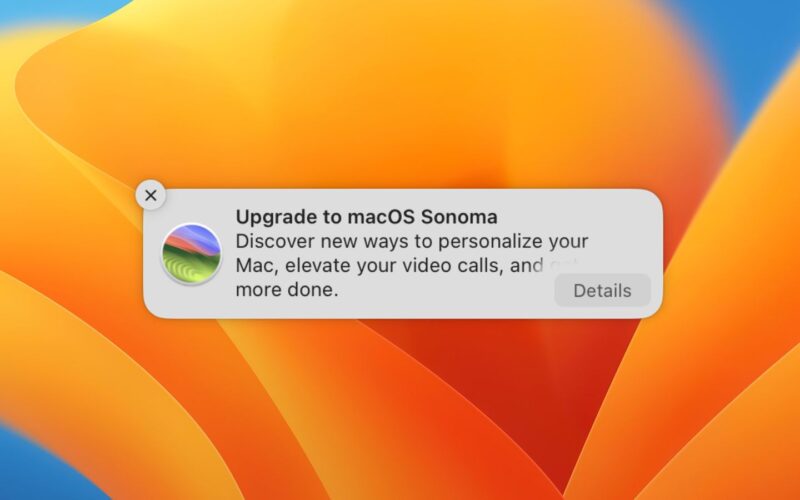Dạo trên các hội nhóm về Mac mình thấy có một số bạn báo là máy tự động nâng cấp từ macOS Monterey hoặc Ventura lên macOS Sonoma mới nhất, ngay cả khi tính năng tự động cập nhật bị tắt trong System Settings.
Trong nhiều trường hợp, có vẻ như những bạn này đã đã vô tình kích hoạt bản cập nhật Sonoma bằng cách loại bỏ thông báo cảnh báo họ rằng đã có bản cập nhật phần mềm mới.
Điều khó chịu là macOS dường như đang hiểu hành động click vào nút X để tắt thông báo là “đèn xanh” để cập nhật lên Sonoma, bất kể người dùng có muốn hay không.
Apple không có cách nào để biết lý do tại sao người dùng lại muốn ở yên phiên bản macOS cũ hơn hoặc liệu đây có phải là thời điểm thuận tiện để cập nhật hay không. Vì vậy, hành vi này nhiều khả năng là một lỗi chứ không phải Apple cố tình ép máy Mac của mọi người phải cập nhật phiên bản mới. May mắn thay, có một cách để dừng thông báo này xuất hiện cho đến khi Apple sửa lỗi.
Nếu bạn đã hạ cấp về macOS Monterey hoặc Ventura hoặc nếu bạn lo rằng mình có thể trở thành “nạn nhân Sonoma” tiếp theo thì hãy làm theo các bước dưới đây để dừng thông báo “Upgrade to macOS Sonoma”.
- Mở ứng dụng Terminal. Bạn có thể tìm thấy nó trong thư mục Applications/Utilities hoặc tìm bằng Spotlight.
- Nhập lệnh sau:
defaults write com.apple.SoftwareUpdate MajorOSUserNotificationDate -date "2025-02-07 23:22:47 +0000" - Nhấn phím return.
Phần ngày bạn nhập sao cũng được, miễn là ngày này là một ngày trong tương lai. Sau khi nhập lệnh trong Terminal, bạn sẽ không nhận được thông báo cập nhật cho đến khi qua ngày đó.
Mặc dù đây là một vấn đề khó chịu nhưng macOS Sonoma đã ra mắt từ tháng 9 năm ngoái và kể từ đó đã nhận được một số bản cập nhật để sửa lỗi cũng như giới thiệu các tính năng mới. Vì vậy, nếu bạn không có lý do gì để sử dụng phiên bản cũ hơn thì nó rất đáng để nâng cấp.
Theo Jeff Johnson